很多从WinXP系统升级到Win7系统的用户经常会遇到一个兼容性的问题,导致Win7系统下有些程序无法正常运行,点击无响应的情况,用户若不知情的还以为是系统出现什么故障或是程序错误了,其实都不是,我们只要简单的设置一下就可以正常使用了。
Win7系统下点击程序运行无响应的解决方法:
方案一、以兼容模式运行程序
相信有很多人都知道这个方法,因为在XP系统下这个功能就存在了,操作方法如下:
1、右键点击你要启动的程序文件,选择“兼容性”标签;
2、勾选“以兼容模式运行这个程序”;
3、然后在出现的下拉菜单里选择一个兼容模式(一般选择Windows Vista模式,或Service Pack 2);
4、完成之后点击确定退出,再运行一下程序,就可以正常使用了。
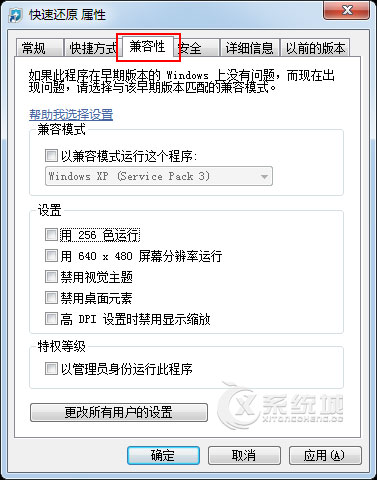
方案二、以管理员身份运行
一些从XP直接升级到win7旗舰版的用户会发现,我已经用管理员账户登录了,为什么还要以“管理员身份运行呢”?其实这是win7旗舰版与XP一个明显的区别之处,即使你用了管理员级别的账户登录,默认也不是直接获取所有的管理员权限,这样做的目的是提高系统安全系数,防止恶意软件在管理员账户下获取所有权限来进行破坏行为。
开启以管理员身份运行的操作如下:
1、右键点击你要启动的程序文件,选择“以管理员省份运行”;
2、然后会弹出UAC提示或是要求输入管理员账户和密码,确定后即可运行程序。
注意,使用“以管理员身份运行”程序要求管理员帐户的密码不能为空。
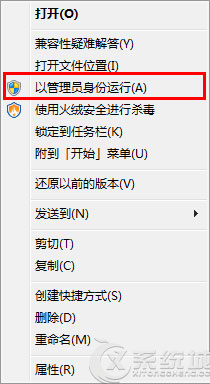
方案三、用兼容模式来安装程序
此方案是前两者的组合,即选择以兼容模式运行,然后在确定之后不要直接双击运行,而是右键“以管理员身份运行”安装程序即可。
从以上三个方案来看Win7系统下点击程序无响应的情况主要是兼容性的问题,通过三个方案的不同设置,用户都可以解决程序不能运行的问题,用户可以根据自己的情况任选一种方案进行尝试。
最后
以上就是震动玉米最近收集整理的关于win7 程序无响应 服务器,Win7系统下点击程序运行无响应怎么办?的全部内容,更多相关win7内容请搜索靠谱客的其他文章。








发表评论 取消回复